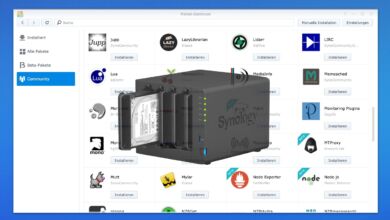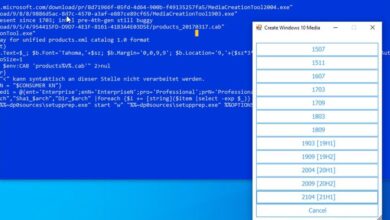Vielleicht ist es Euch mal aufgefallen: Im Windows Task-Manager werden beispielsweise bei einem 4-Kern-i7-Prozessor ganze 8 CPUs angezeigt – und die tun meistens gar nichts. Warum das so ist, wie Ihr die zusätzlichen „CPUs“ „aktiviert“ und was es bringt, erklären wir in aller Kürze:
Virtuelle CPUs
Wenn Ihr unter Windows den Taskmanager öffnet und im Reiter Leistung nachschaut, werdet Ihr wohlmöglich mehr Graphen mit der Auslastung sehen, als Eure CPU eigentlich Kerne hat. Im Ressourcenmonitor werden diese als CPU 0 bis beispielsweise CPU 7 bei einem Intel Core i7 durchgezählt. Natürlich stimmt das so nicht: Es ist eine CPU mit vier Kernen. Beim Multithreading können Kerne jedoch mehrere Prozesse parallel verarbeiten und dadurch sieht es für Windows so aus, als gäbe es acht CPUs. Jeder Kern wird als CPU gesehen und mit Multithreading sogar als zwei CPUs.
Standardmäßig werdet Ihr im Ressourcenmonitor nun bei jedem zweiten CPU-Eintrag zwei Dinge sehen: Erstens keinerlei Auslastung und zweitens den Hinweis geparkt. Das Parken ist eine Stromsparfunktion, die so ausgesetzten „CPUs“ beginnen ihren Dienst erst, wenn die anderen ordentlich ausgelastet sind. Auf Laptops ist das natürlich eine super Idee, auf dem heimischen Desktop-Rechner wollt Ihr aber vermutlich eher die volle Leistung.
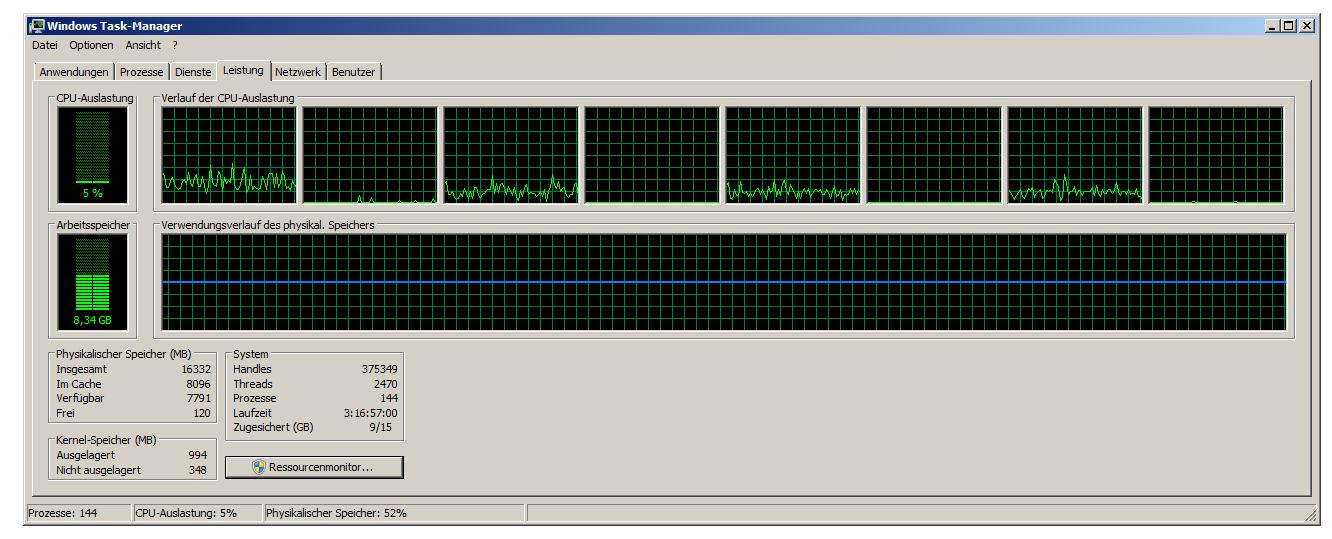
Parken deaktivieren
Microsoft wäre nicht Microsoft, wenn die Einstellung dazu nicht versteckt wäre … Ihr findet sie in der Energieverwaltung – aber erst einmal müsst Ihr sie in der Registry freischalten:
- Öffnet den Registry-Editor über den Ausführen-Dialog: Win+R und dann der Befehl regedit.
- Sucht nach folgendem Schlüssel: HKEY_LOCAL_MACHINE\SYSTEM\CurrentControlSet\Control\Power\PowerSettings\54533251-82be-4824-96c1-47b60b740d00.
- Wechselt zum Unterpunkt 0cc5b647-c1df-4637-891a-dec35c318583.
- Doppelklickt den Eintrag Attributes und ändert dessen Wert von 0 auf 1.
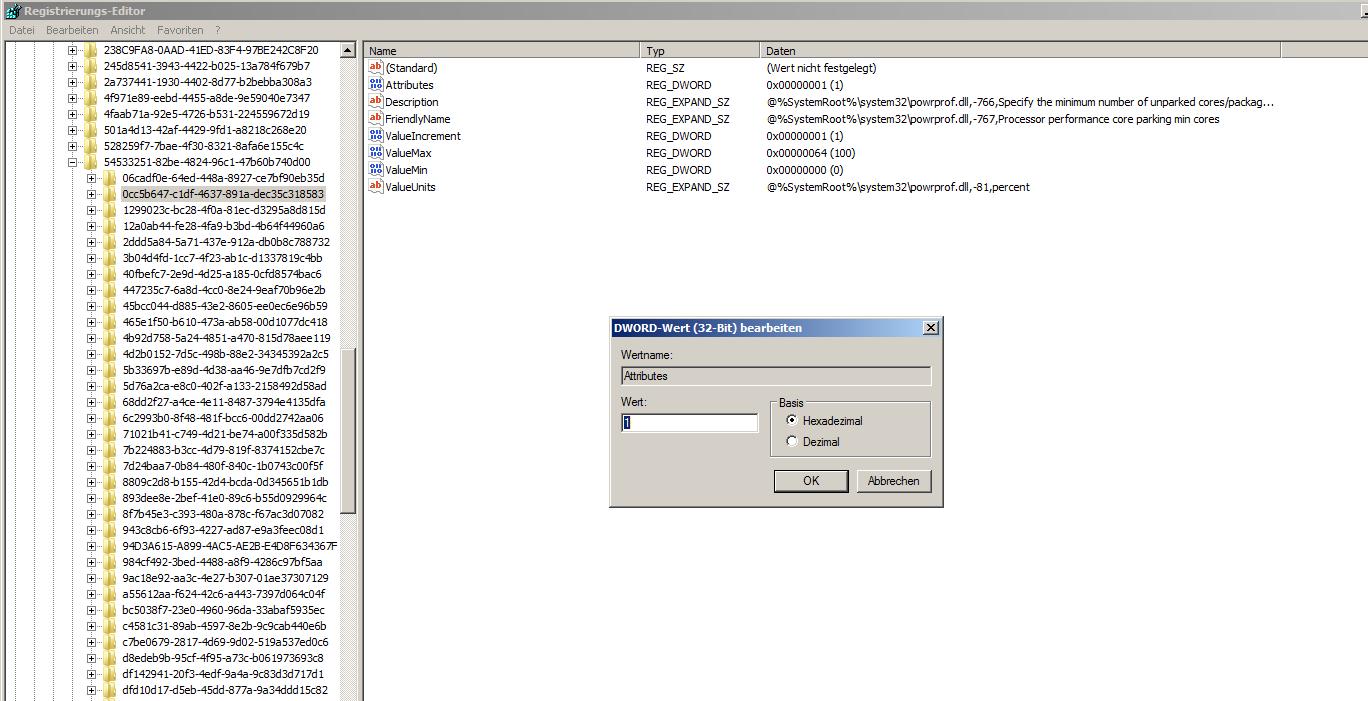
Jetzt könnt Ihr die Energieverwaltung öffnen: Systemsteuerung/Energieoptionen/Energiesparplaneinstellungen ändern/Erweiterte Energieeinstellungen ändern. Hier findet Ihr dank der Registry-Einstellung nun die Option Prozessorenergieverwaltung/Prozessorleistung: Parken von Kernen – Kerne minimal. Standardmäßig sind hier 10 Prozent eingetragen. Das heißt, dass mindestens 10 Prozent der Kerne nicht geparkt sein dürfen. Stellt Ihr den Wert auf 100 Prozent, dürfen entsprechend keine Kerne mehr geparkt sein. Den Effekt könnt Ihr auch umgehend im Ressourcenmonitor sehen.
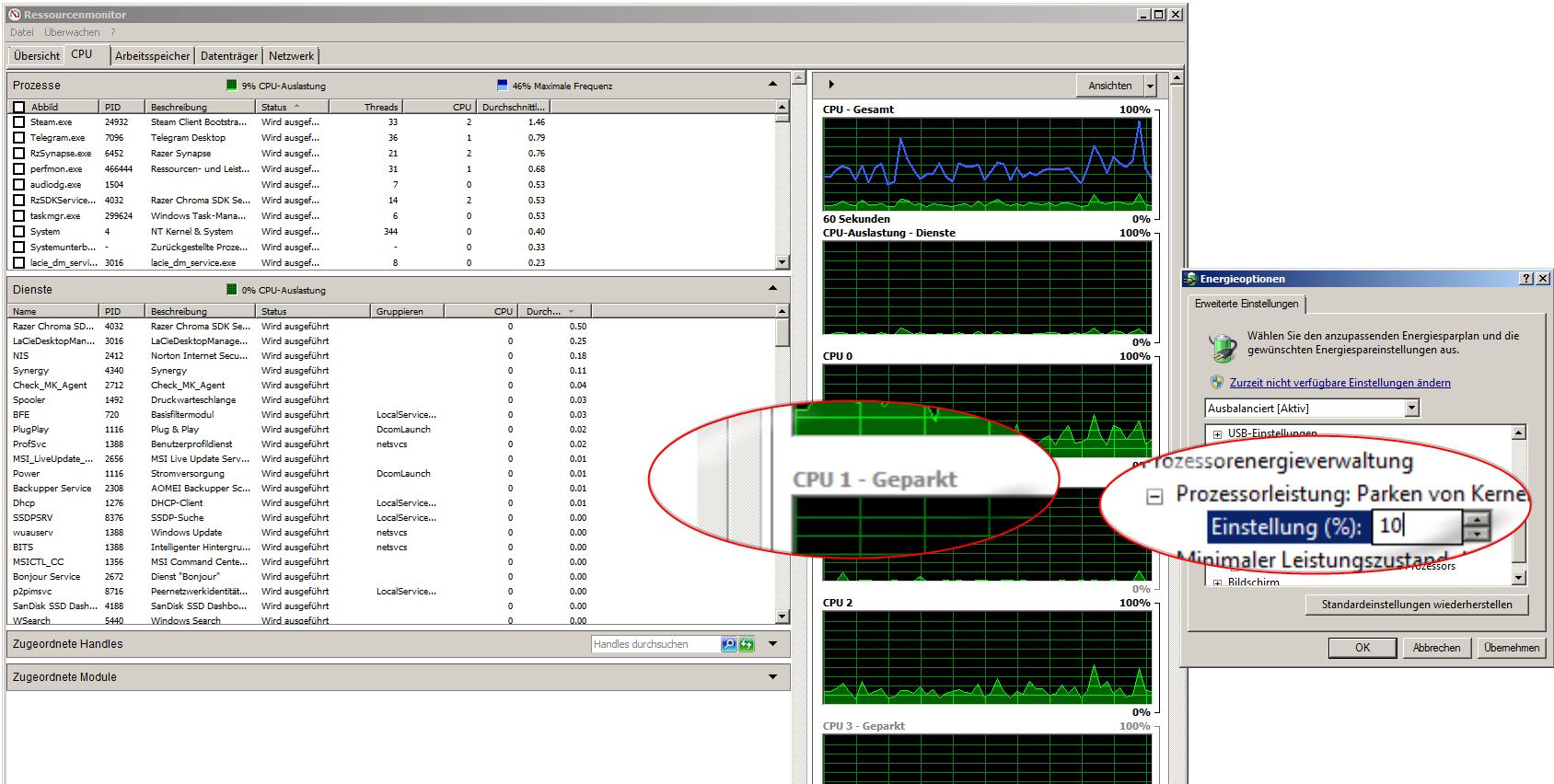
Was bringt das nun?
Das Entparken wurde, als das Feature neu war, überall als Tuning-Tipp vermarktet. Und ja, es mag Situationen geben, wo Ihr mehr Power habt – aber erwartet keine Wunder! Zum einen springen die geparkten Kerne an, wenn sie dringend gebraucht werden, zum anderen können rechenaufwändige Prozesse wie Video-Konvertierung sehr gut selbst für die totale Rechnerauslastung sorgen. Wenn viele kleine Prozesse laufen, mag es bisweilen aber nützlich sein. Auf Rechnern, die zum Beispiel als Server genutzt werden, würde es sich etwa lohnen, Stromverbrauch und Leistung bei unterschiedlichen Einstellungen mal über einen gewissen Zeitraum zu beobachten.
Und das wäre auch die Empfehlung für Euch: Wenn Eure Ressourcen knapp sind und Ihr Spaß an ein wenig Computer-Spielerei habt, setzt die Option einfach auf 100 Prozent und vergleicht dann per Benchmark, Lieblingsspiel oder Alltag, ob Ihr einen Unterschied zur Standardeinstellung bemerkt.
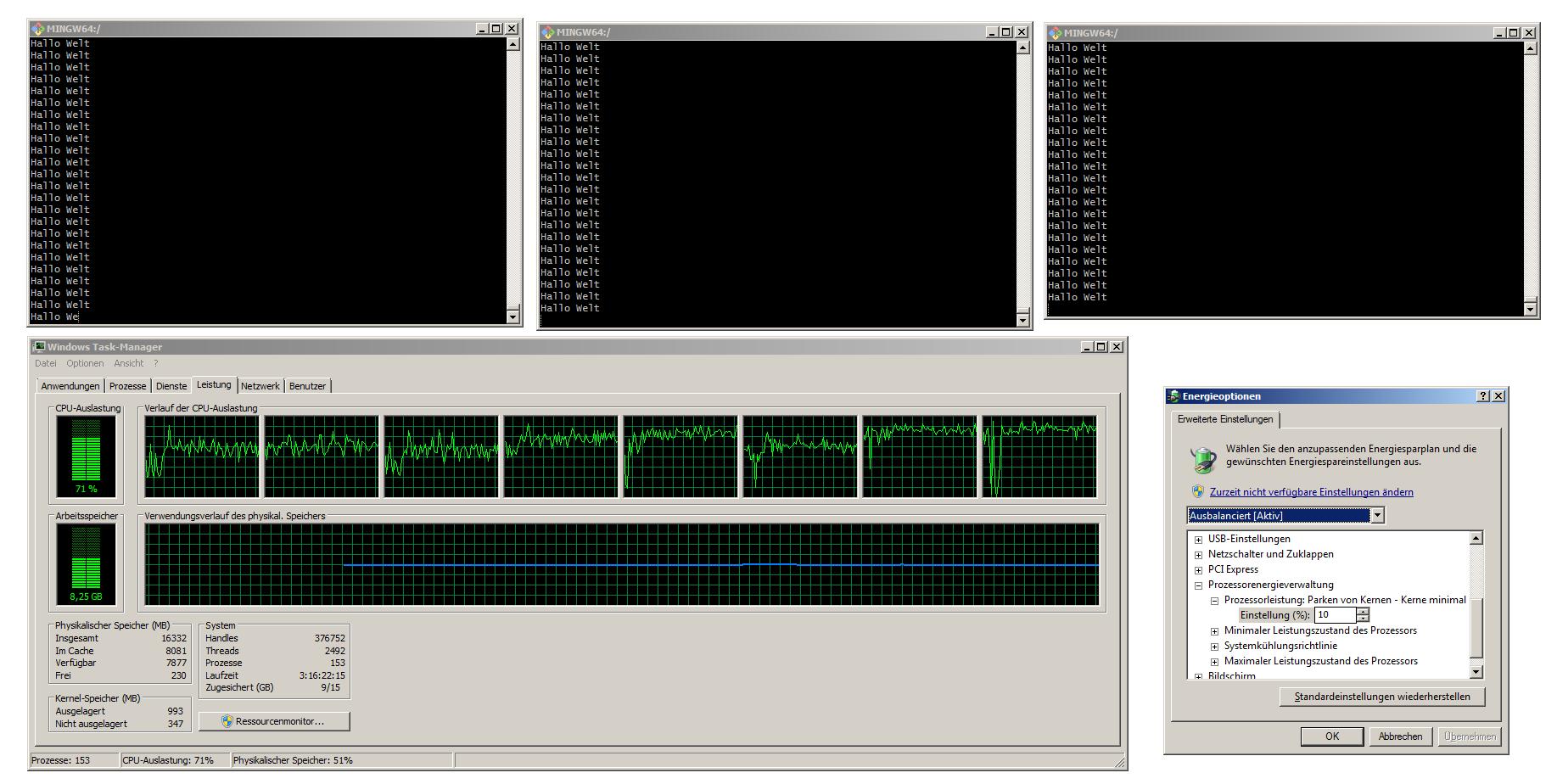
Auch wenn die Einstellung sicherlich nicht soooo wichtig und toll ist, solltet Ihr ein paar Erkenntnisse mitnehmen:Die Registry ist immer noch einen Blick wert, Windows ist standardmäßig (natürlich) nicht für jeden perfekt konfiguriert, die zusätzlichen „CPUs“ sind virtuell und haben ihre Richtigkeit und natürlich: Nicht jeder Tuning-Tipp bringt gleich die Revolution …